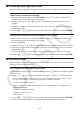User Manual
Table Of Contents
- Contenuto
- Informazioni preliminari — Leggere prima dell’utilizzo!
- Capitolo 1 Funzionamento di base
- Capitolo 2 Calcoli manuali
- 1. Calcoli fondamentali
- 2. Funzioni speciali
- 3. Specificare l’unità di misura dell’angolo ed il formato della schermata
- 4. Calcoli di funzioni
- 5. Calcoli numerici
- 6. Calcoli con numeri complessi
- 7. Calcoli binari, ottali, decimali, esadecimali con numeri interi
- 8. Calcoli con matrici
- 9. Calcoli con vettori
- 10. Calcoli di conversioni metriche
- Capitolo 3 Funzione liste
- Capitolo 4 Calcoli di equazioni
- Capitolo 5 Tracciatura di grafici
- 1. Esempi di grafici
- 2. Controllo della schermata contenente un grafico
- 3. Disegno di un grafico
- 4. Memorizzare un grafico nella memoria immagine
- 5. Disegno di due grafici in una stessa schermata
- 6. Disegno manuale di grafici
- 7. Utilizzo delle tabelle
- 8. Grafici dinamici
- 9. Grafico di una formula ricorsiva
- 10. Tracciatura del grafico di una sezione conica
- 11. Modificare l’aspetto di un grafico
- 12. Analisi di funzioni
- Capitolo 6 Grafici e calcoli statistici
- 1. Prima di eseguire calcoli statistici
- 2. Calcolo e grafico di dati statistici a variabile singola
- 3. Calcolo e grafico di dati statistici a due variabil
- 4. Esecuzione di calcoli statistici
- 5. Test
- 6. Intervallo di confidenza
- 7. Distribuzione
- 8. Termini di input e output per test, intervallo di confidenza e distribuzione
- 9. Formula statistica
- Capitolo 7 Calcoli finanziari (TVM)
- 1. Prima di eseguire i calcoli finanziari
- 2. Interesse semplice
- 3. Interesse composto
- 4. Flusso di cassa (Valutazione dell’investimento)
- 5. Ammortamento
- 6. Conversione del tasso di interesse
- 7. Costo, prezzo di vendita, margine
- 8. Calcoli di giorni/date
- 9. Deprezzamento
- 10. Calcoli delle obbligazioni
- 11. Calcoli finanziari utilizzando le funzioni
- Capitolo 8 Programmazione
- 1. Fasi fondamentali della programmazione
- 2. Tasti funzione modalità PRGM
- 3. Modifica contenuti di un programma
- 4. Gestione file
- 5. Comandi di riferimento
- 6. Utilizzo delle funzioni della calcolatrice nei programmi
- 7. Lista di comandi in modalità PRGM
- 8. Tabella di conversione comandi specifici della calcolatrice con funzioni scientifiche CASIO <=> testo
- 9. Libreria programmi
- Capitolo 9 Foglio di calcolo
- Capitolo 10 eActivity
- Capitolo 11 Memory Manager
- Capitolo 12 System Manager
- Capitolo 13 Comunicazione di dati
- Capitolo 14 PYTHON (solo fx-9860GIII, fx-9750GIII)
- Capitolo 15 Distribuzione (solo fx-9860GIII, fx-9750GIII)
- Appendice
- Modalità Examination (solo fx-9860GIII/fx-9750GIII)
- E-CON3 Application (English) (fx-9860GIII, fx-9750GIII)
- 1 E-CON3 Overview
- 2 Using the Setup Wizard
- 3 Using Advanced Setup
- 4 Using a Custom Probe
- 5 Using the MULTIMETER Mode
- 6 Using Setup Memory
- 7 Using Program Converter
- 8 Starting a Sampling Operation
- 9 Using Sample Data Memory
- 10 Using the Graph Analysis Tools to Graph Data
- 11 Graph Analysis Tool Graph Screen Operations
- 12 Calling E-CON3 Functions from an eActivity
13-3
k Requisiti minimi di sistema del computer
Di seguito sono riportati i requisiti minimi di un computer per lo scambio di dati con la
calcolatrice.
• Porta USB
• Con i seguenti sistemi operativi.
Windows 8,1 (32 bit, 64 bit)
Windows 10 (32 bit, 64 bit)
Windows 11 (64 bit)
macOS 10.15, macOS 11, macOS 12
k Collegamento/scollegamento a/da un computer in modalità Mass
Storage
Utilizzare il cavo USB* disponibile opzionalmente per collegarla al computer.
* In dotazione con la calcolatrice in alcune aree geografiche.
Importante!
Non toccare le spine dei cavi USB e lo schermo durante un’operazione di comunicazione dati.
L’elettricità statica delle dita può causare la chiusura della comunicazione dati.
u Per stabilire un collegamento tra la calcolatrice e un computer
1. Avviare il computer.
2. Dopo l’avvio del computer, utilizzare il cavo USB per collegarlo alla calcolatrice.
• La calcolatrice si avvia automaticamente e viene visualizzata la schermata “Select
Connection Mode”.
3. Premere 1(USB Flash).
• Sullo schermo della calcolatrice viene visualizzato
“Preparing USB”. Attendere e non eseguire alcuna
operazione sulla calcolatrice. Stabilendo un
collegamento tra la calcolatrice e un computer viene
visualizzata la schermata riportata accanto.
4. Sul computer, aprire l’unità della calcolatrice.
• Se si utilizza Windows, l’ubicazione dell’unità della calcolatrice dipende dalla versione di
Windows. Utilizzare Windows Explorer per aprire l’unità della calcolatrice.
- Windows 8.1: All’interno del PC
- Windows 10, Windows 11: All’interno di questo PC